5、在组里新建一个图层,填充红色:#FA4702,作为基色,如下图。


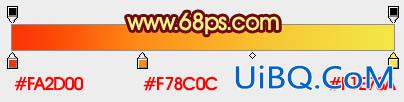











 加载中,请稍侯......
加载中,请稍侯......
精彩评论